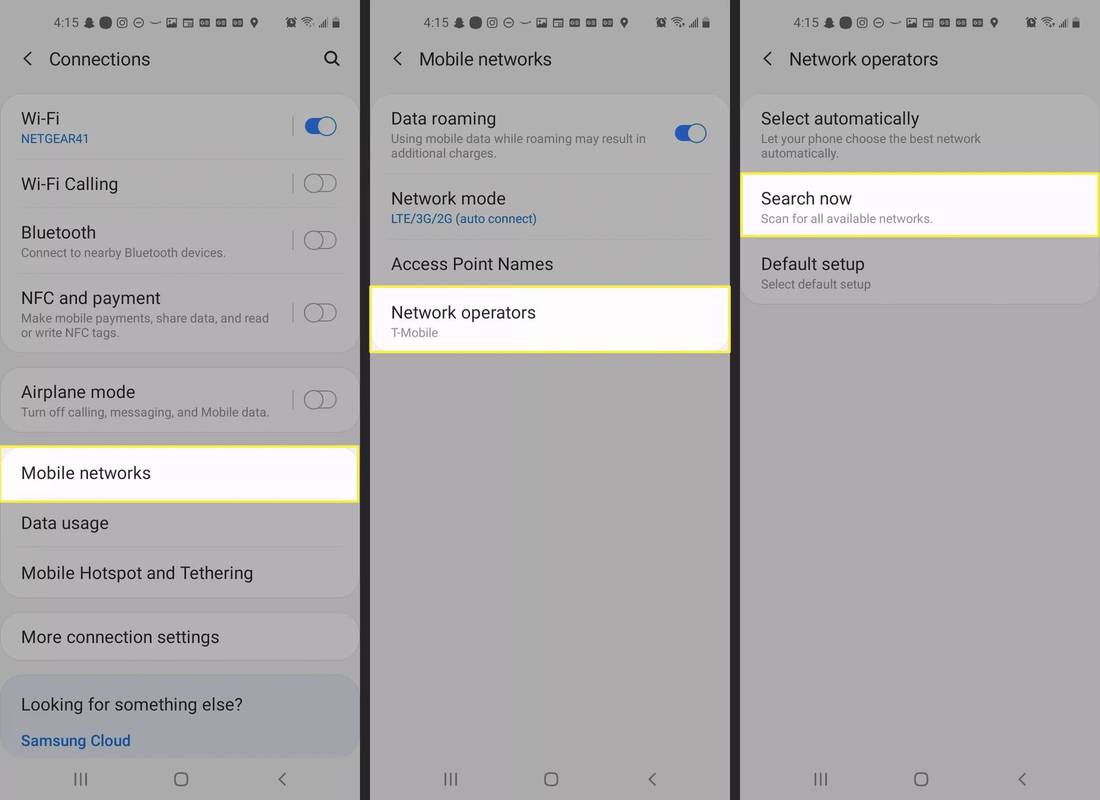Получавате грешка „не е регистриран в мрежата“ на вашия Samsung Galaxy? Ето какво означава това и как да го поправите.
Какво означава „Не е регистриран в мрежата“?
Ако видите грешката „не е регистриран в мрежата“ на вашето устройство, това означава, че вашият СИМ-карта не може да се свърже с мрежата на мобилния ви доставчик. Вероятно няма да можете да извършвате или получавате обаждания или текстови съобщения.
Този проблем може да възникне на всеки телефон с Android, така че стъпките за коригирането му са едни и същи, независимо от производителя или модела.
как да промените цвета на PDF текста
Причини за нерегистриран в мрежата грешка
Възможно е да има проблем с вашата SIM карта или проблемът може да е в страната на вашия оператор. Възможните причини за грешката „не е регистриран в мрежата“ включват:
- Фърмуерът или операционната система на вашия телефон са остарели.
- SIM картата е изключена или повредена.
- Вашият оператор не е избран в настройките на телефона ви.
- Вашият оператор изпитва прекъсване.
Как да регистрирам моята Samsung мрежа?
Следвайте тези стъпки в ред, докато телефонът ви започне да работи правилно:
-
Рестартирайте телефона си с Android . Рестартирането на вашето устройство ще изчисти всички временни конфликти, които ви пречат да се свържете с мрежата.
-
Изключете Wi-Fi . Деактивирайте Wi-Fi на телефона си, изчакайте 30 секунди, след което го включете отново. Това нулира връзката ви и може да разреши временни технически проблеми.
-
Актуализирайте телефона си с Android. Уверете се, че вашата операционна система и фърмуер са актуални, за да разполагате с най-новите актуализации, от които се нуждае телефонът ви.
Ако сте руутнали телефона си с Android, ще трябва да го дерутирате, преди да можете да инсталирате актуализации.
как да инсталирате kodi на андроид телефон
-
Поставете отново SIM картата . Извадете вашата SIM карта и се уверете, че не е повредена, след което я поставете обратно на място. Уверете се, че картата е поставена правилно в тавата с металните щифтове в правилната позиция.
-
Ръчно изберете вашата мрежа . Уверете се, че в настройките ви е избран правилният оператор. Отидете на Настройки > Връзки > Мобилни мрежи > Мрежови оператори > Търсете сега и изберете мрежата на вашия оператор.
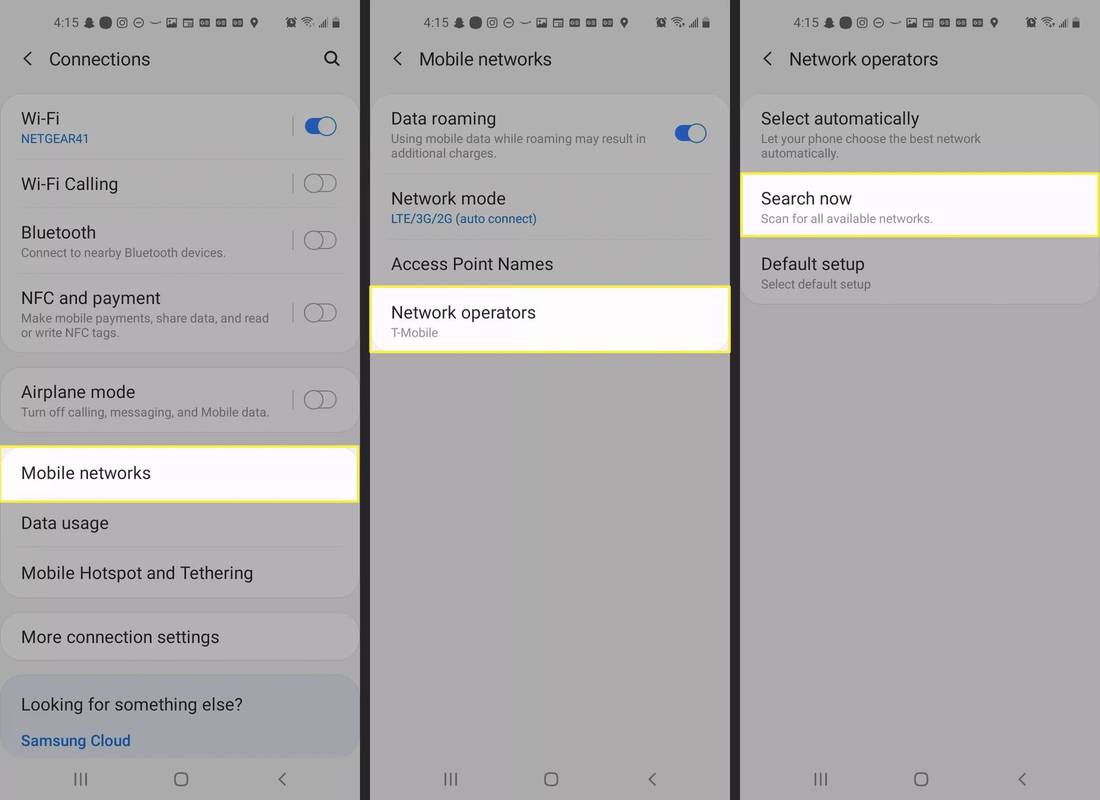
-
Променете мрежовия режим. Ако се намирате в зона със слаб прием, която не поддържа 5G или 4G, най-добре е да превключите на 3G или 2G.
-
Свържете се с вашия мобилен оператор . Отидете в магазин или използвайте друг телефон, за да се обадите на вашия доставчик, за да може да ви помогне да разрешите проблема. Възможно е във вашия район да има прекъсване на мрежата, така че всичко, което можете да направите, е да изчакате. Ако има проблем с вашата SIM карта, вашият оператор може да ви помогне да я замените.
как да намеря изтрити приложения на
-
Актуализирайте настройките на APN. Ако наскоро сте сменили доставчика на услуги, може да се наложи да актуализирате Име на точка за достъп (APN) настройки. Това е усъвършенствана корекция, така че бъдете внимателни и запишете APN настройките по подразбиране, за да можете да ги промените обратно, ако нещо се обърка.
-
Нулирайте мрежовите настройки . Установяването на нова връзка с мрежата на вашия оператор може да реши проблеми, които рестартирането не може. Нулирането на мрежовите настройки ще изтрие всички Wi-Fi пароли и Bluetooth връзки, така че запазете тази стъпка като последна мярка.
-
Използвайте друга SIM карта . Ако имате резервна активирана SIM карта, изключете я и вижте дали телефонът ви може да се свърже с мрежата. Ако може, има проблем със SIM картата. Преди да купите нов, проверете уебсайта за поддръжка на Samsung за да видите кои SIM карти са съвместими с вашия Samsung Galaxy.
- Какво означава „не е регистриран в мрежата“ в T-Mobile?
В допълнение към изброените по-горе причини/решения, ако наскоро сте закупили телефон или преминавате към T-Mobile от друга мрежа, може да се наложи да отключите устройството си със стария оператор. Намерете IMEI номера на телефона си от Настройки > Относно телефона на Android (или Настройки > Общ > относно на iOS) и се свържете с T-Mobile, за да потвърдите акаунта си и да ви помогнем да го отключите.
- Защо телефонът ми не е регистриран в мрежа в роуминг?
Вашият доставчик може да няма споразумения за роуминг с други оператори в конкретния район, където сте в роуминг и където те не предоставят услуга. За да избегнете пътуване извън обхвата на услугата, проверете отново покритието на роуминг или потърсете карта на покритието на уебсайта на вашия оператор, преди да тръгнете.